12月 1 2014
Adobe Ink & Slide を使ってみた。
iPadシリーズ向けのデジタルペンと定規であるAdobe Ink & Slideは、デジタルクリエイター向けの製品かと思っていたが、使ってみると簡単で、楽しく使えるデジタルツールだ。

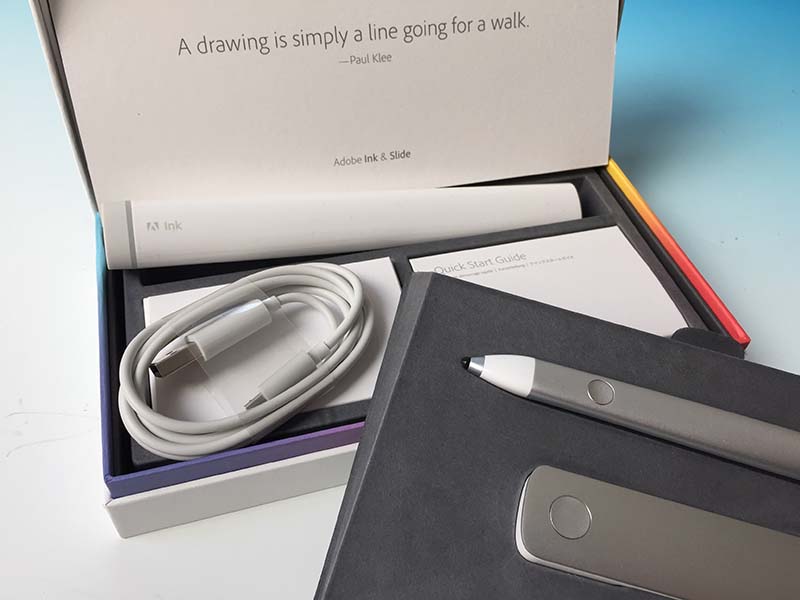
Adobe Ink & Slideのパッケージデザインは、シンプルで洗練されたデザインだ。パッケージの中には、デジタルペン(Ink)と定規(Slide)、Inkの充電ができる収納フォルダーとUSBケーブルが入っていた。

InkとSlideのカラーは、iPadのシルバーモデルと同じ、質感もよく似たデザインだ。Inkの本体部分は三角形が微妙にねじれたデザインで、持ち手の部分には操作用ボタンが配置されている。手に持ってみると、三角形のラインが絶妙にフィット、自然で快適な握り心地である。

まずは、Inkを充電のためにフォルダーにセットしてみる。Inkと充電器の接点は決まった位置がないようで、バラしたいところだが、まずはフォルダーを見てみた。

三角形のフォルダー部分には、辺に沿って3つの接点があり、位置が微妙に違う。これは、充電用とコントロール用の信号を区別しているのだろう。

Adobe Ink & Slideは、iPad Air 2 サイズで使いたいところだが、手元にあるのは iPad mini 2 なので、今回はこれでどこまで使えるか試してみた。
iPad mini に専用ソフトAdobe LineとAdobe Illustrator Drawをダウンロードして、Bluetooth経由でInkをペアリングするだけでよい。詳しいセットアップ方法は、Adobeの今日から始めるInk&Slideで紹介されている。
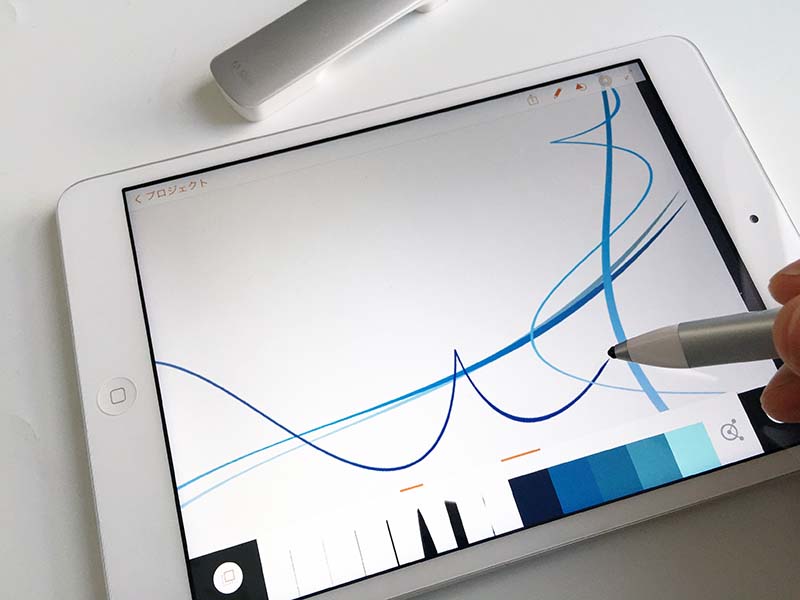
Adobe Ink & Slideは、鉛筆から筆など、さまざまなタッチを再現することが可能なのだ。Inkのタッチに強弱を付けて描くと、絶妙な筆圧が表現されるのは面白い。
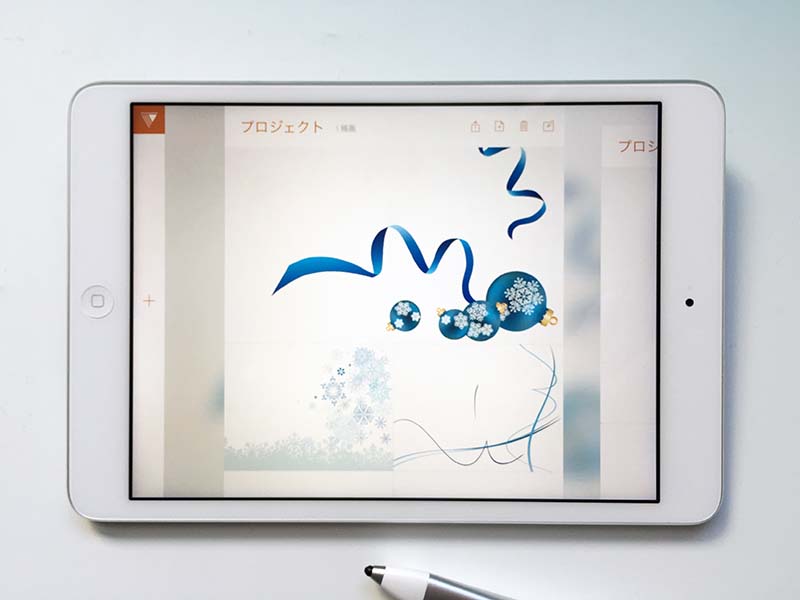
Adobe LineとAdobe Illustrator Drawを使ってイラストを描き、プロジェクトに3つの描画を作成してみた。

プロジェクトに用意した3つの描画を合成し、Adobe Lineで若干の修正を加え、イラストが完成した。

完成したクリスマスカード用のイラストは、絶妙な筆圧が表現されて、かなりいい感じに仕上がった。

Adobe Ink & Slideは、連続して描画を続けていると、Inkを動かしたスピードに遅れて描画される現象が起こった。しかし、これは使い慣れてくるとついつい早くInkを動かしてしまうからだった。Inkはゆっくりと描く方がよさそうだ。また、Inkのバッテリーの持ちは十分で、長時間使い続けてもバッテリー切れにならなかった。今回のイラストでは、Slideを使わなかったが、iPadにSlideを置いて軽くInkでなぞるだけで、厳密に線をなぞらなくても正確な直線が引ける。さらに、円や三角、四角といった図形も簡単に描けるという便利なツールなのだ。
Adobe Ink & Slideは、筆圧感が良く、精度もかなり高い。これまであったスタイラスペンとはまったく違う真の手書き体験させてくれるまったく新しいツールなのだ。





